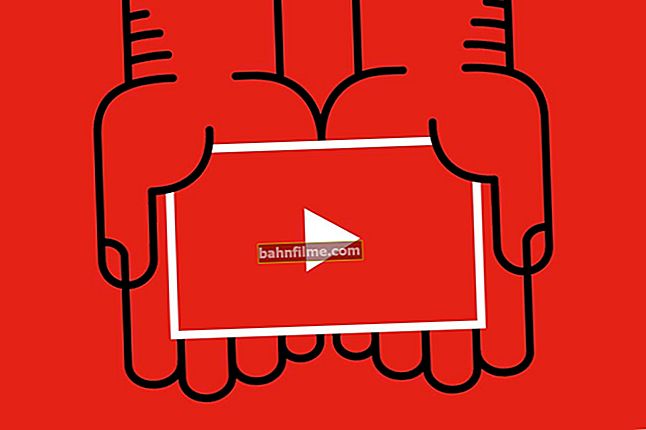Корисничко питање
Здраво.
Имам инсталиран Виндовс 7 на два преносна рачунара. Када омогућим обојицу, онда када се Виндовс покрене, када се појави радна површина, искаче грешка:
Откривен је сукоб Виндовс адресе ИП. Ова мрежа већ има рачунар са истом ИП адресом. Да бисте решили овај проблем, обратите се администратору система. Молимо погледајте Виндовс системски дневник за више информација. "
Покушао сам да променим Виндовс на једном од преносних рачунара, али грешка је и даље присутна. Реците ми како можете да решите ову грешку.
ПС: када се појави грешка - мрежа не ради, на дну лежишта, поред сата, појављује се жути знак ...
Добар дан.
Генерално, ова грешка није тако честа. Ако га преведете на обичан језик, његово значење је да на мрежи имате 2 рачунара са истом ИП адресом. А то не би требало бити, зато Виндовс издаје упозорења ...
У већини случајева довољно је поправити ИП адресу у Виндовс подешавањима на јединствену и проблем ће бити решен. Заправо, у наставку ћу размотрити како се то ради.

Пример грешке у сукобу ИП адреса у оперативном систему Виндовс 7
*
Шта урадити ако се појави грешка у сукобу ИП адресе
Белешка! Овај чланак нуди решење проблема у малој кућној мрежи (мислим да је већина посетилаца ове странице заинтересована).
Ако сте негде на послу суочени са овом грешком, не препоручује се промена било каквих подешавања, боље је контактирати стручњака који конфигурише вашу мрежу.
*
👉 1) Први савет: поново покрените рачунар и Ви-Фи рутер
Без обзира колико то звучи отрцано, али прво покушајте поново да покренете рачунар (лаптоп) и рутер (ако ваша мрежа с тим функционише).
У неким случајевима, када је грешка повезана са неуспехом параметара (на пример, ТЦП / ИП стек се замрзне), могуће је решити проблем 'не ...
Напомена: Препоручујем укључивање рачунара (преносних рачунара и других уређаја у вашој мрежи) један по један.
*
👉 2) Ако нема рутера и Интернет кабл је директно повезан са рачунаром
У овом случају, прво искључите рачунар. Затим ископчајте мрежни кабл и укључите рачунар. Затим прикључите мрежни кабл и погледајте да ли се појављује грешка.
Ако се грешка поново појави, морате контактирати подршку свог добављача Интернета. Највероватније је проблем у нетачним мрежним подешавањима.
Напомена: Такође препоручујем у овом случају да покушате поново да покренете мрежни адаптер и да видите шта се дешава са ИП адресом и ДНС поставкама у Виндовс поставкама (о томе у наставку погледајте савете 3 и 4).
*
👉 3) Поново покрените мрежни адаптер
Да бисте отворили листу свих адаптера у оперативном систему Виндовс, потребно је:
- притисните комбинацију тастера Вин + Р.;
- у отвореном прозору "Трцати" унесите команду у линију нцпа.цпл и притисните Ентер (погледајте снимак екрана испод 👇).

нцпа.цпл - Погледајте све мрежне везе
Затим одспојите адаптер преко кога се повезујете, а затим га поново укључите. Ако не знате који адаптер да одаберете, искључите / укључите сваки од њих (напомена: да бисте га укључили - кликните десним тастером миша на адаптер и одаберите радњу из искачућег контекстуалног менија).
Напомена: најчешће се веза врши преко адаптера под називом „Етхернет“ („Локална мрежа“).

Мрежне везе // Контролна табла Виндовс 7
*
👉 4) Како променити ИП адресу у подешавањима адаптера
ИП адресе у кућној мрежи се подразумевано додељују рачунарима. Једноставно се узима прва бесплатна из опсега 192.168.0.2 - 192.168.0.254 (ако је подмрежа са маском 255.255255.0).
Проблем може настати ако је у подешавањима различитих рачунара прописано да узимају исту ИП адресу. Да се ово не би догодило, морате урадити следеће:
1. Прво такође отворите Контролна табла \ Мрежа и Интернет \ Мрежне везе (као у претходном савету: комбинација тастера Вин + Р.затим команда нцпа.цпл).
2. Следеће отворено својства веза преко које ваша мрежа функционише (на преносним рачунарима је најчешће „Вирелесс Нетворк Цоннецтион“, на рачунарима - „Лоцал Ареа Цоннецтион“).

Својства везе
3. Затим изаберите ставку „Интернет протокол верзија 4 (ТЦП / ИПв4)“ и отворите његова својства (као што је приказано на снимку екрана испод).

Интернет протокол верзија 4
4. Затим померите клизаче у положај „Аутоматски прибави ИП адресу“ и „Аутоматски прибави адресу ДНС сервера“и кликните ОК.

Аутоматски прибавите ИП адресу и ДНС сервер
Заправо, након тога, поново покрените рачунар. Требало би да грешка нестане ...
*
То је све за данас, надам се да вам грешка више неће сметати.
Желим вам пријатан дан!
👋
Прво објављивање: 21.07.2017
Исправка: 01.05.2020